Linux 显示设置
Linux的众多桌面环境,例如最通行的Gnome与KDE Plasma,均已附带系统环境设定的图形接口,请依下列桌面环境范例,在系统设定中设定屏幕的分辨率与显示方向。
Debian -Gnome桌面之显示设置
📌 ① 点选左上角【Activities】➜点选右下角【Show all application】➜点选【 Settings】
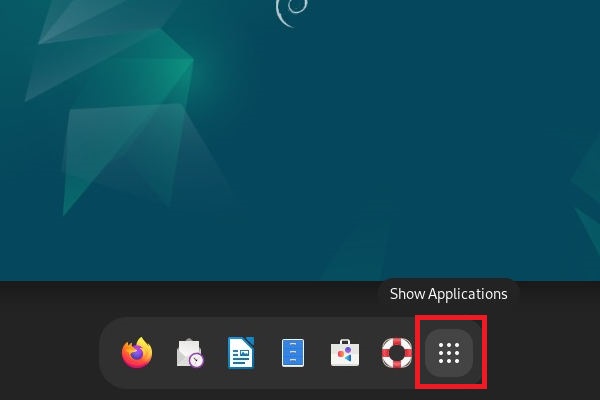
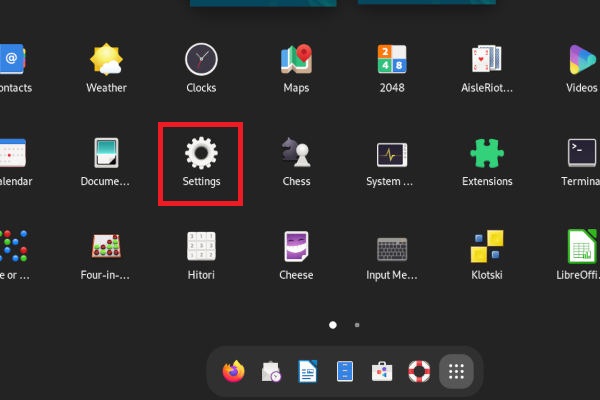
② 在左栏内下拉选单➜点选 【Displays】

③ Resolution选单:选择合适的分辨率。
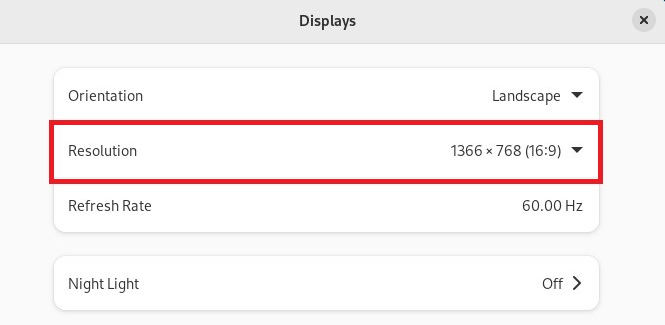
④ Orientation选单:设定屏幕显示方向,如须直向显示,请选择【Portrait Right】 或【 Portrait Left】
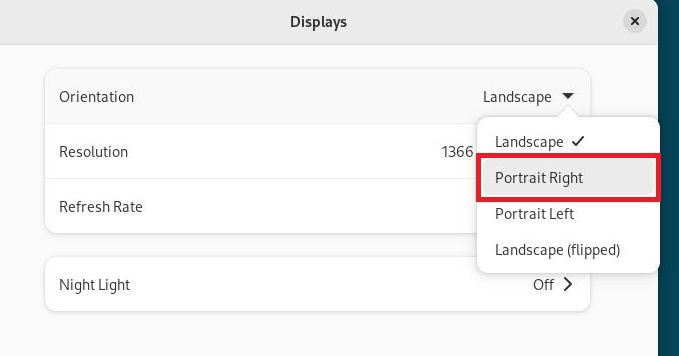
⑤ 同步或延伸显示:若Debian装置已连接双屏幕,则会出现【Multiple Displays 】列,如需同步显示,请选择【Mirror】;如需延伸显示,请选择【Join】

如欲设定外接屏幕为延伸且垂直显示,在【Multiple Displays 】选择【Join】,点选❷显示器后,进入 ❷显示器选单,在【Orientation】中选择【Portrait Right】或【Portrait Left】
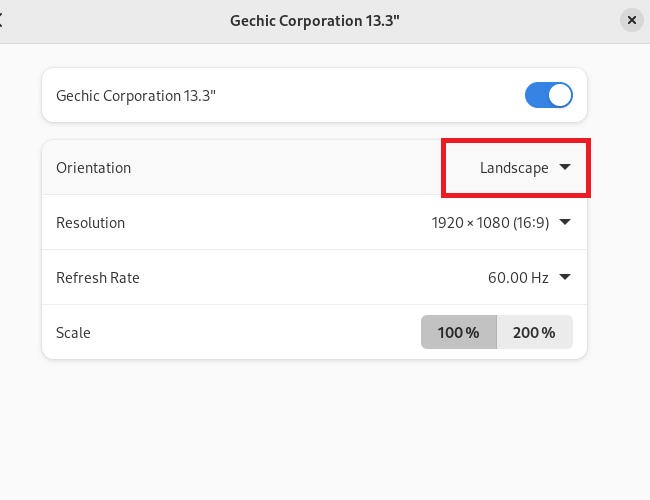
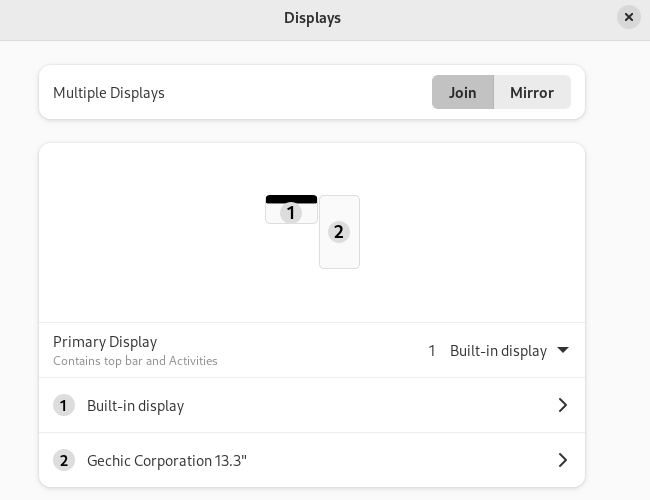
Debian -Plasma桌面之显示设置
📌 ① 点选左下角 【System Settings】 图标 ,开启设定画面
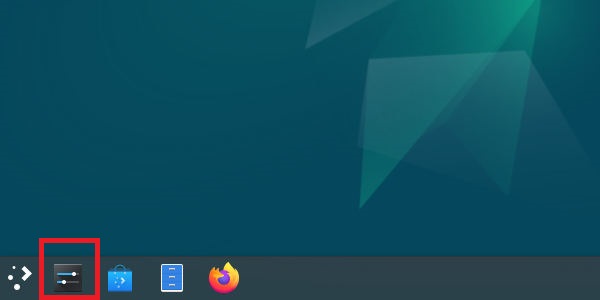
② 在左栏内下拉➜点选【Display and Monitor】

③ Resolution选单:选择合适的分辨率

④ Orientation:设定屏幕显示方向,如须直向显示,请选择![]() 或
或![]()
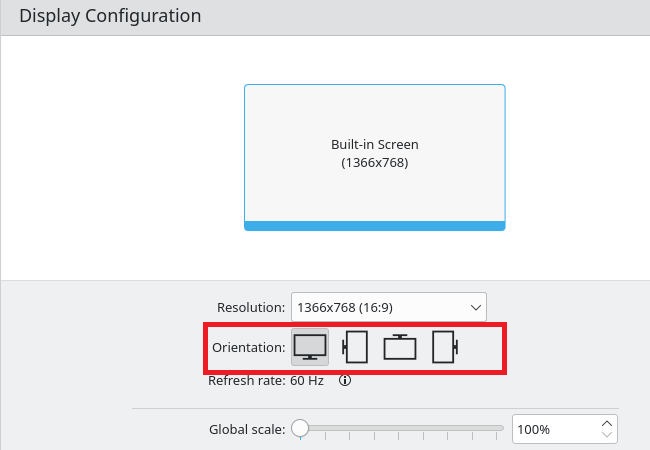
⑤ 同步或延伸显示:若Debian装置已连接双屏幕,则会出现【Replica of】列,如需同步显示,请选择第二屏幕名称;如需延伸显示,请选择【None】

如欲设定外接屏幕为延伸且垂直显示,在【Replica of】选择【None】,点选❷显示器后,在【Orientation】中选择 ![]() 或
或![]()
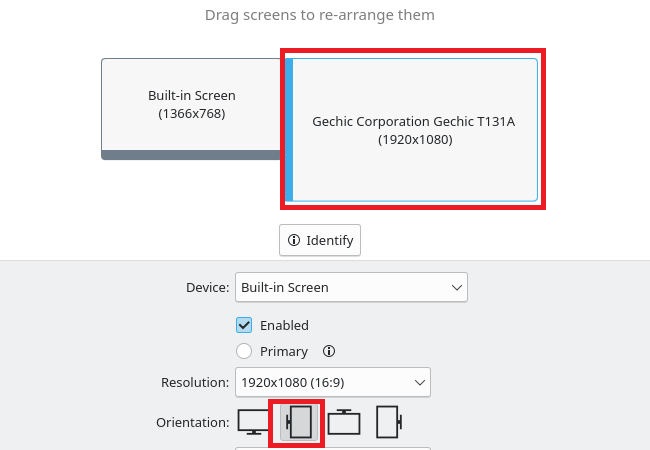
Ubuntu Desktop之显示设置
📌 Ubuntu desktop发行版桌面修改自Gnome桌面,其显示设置方式与Debian-Gnome桌面相似,请参考下列说明进行显示设置。。
① 点选左下角【Show Applications】 图标 ➜点选【Settings】
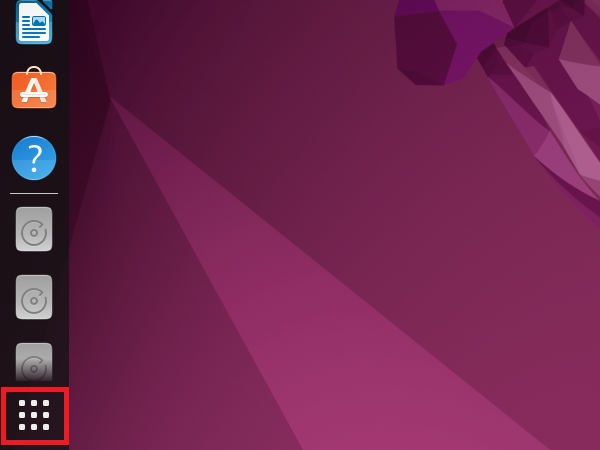
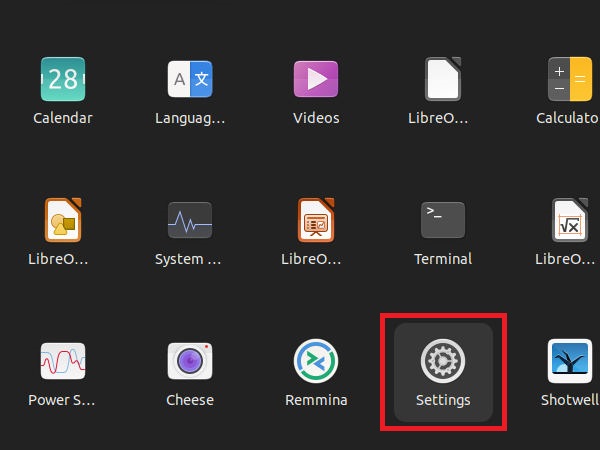
② 在左栏内下拉➜点选【Displays】

③ Resolution选单:选择合适的分辨率。
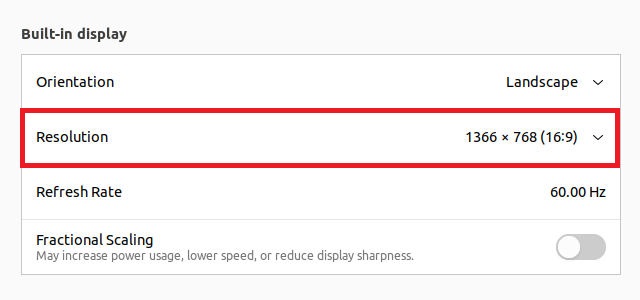
④ Orientation选单:设定屏幕显示方向,如须直向显示,请选择【Portrait Right】 或【 Portrait Left】
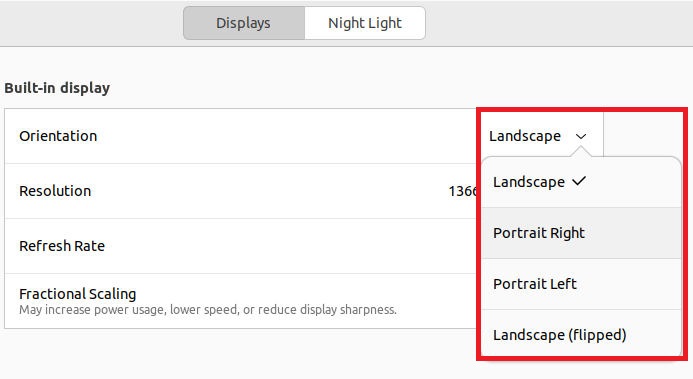
⑤ 同步或延伸显示:若Ubuntu装置已连接双屏幕,则Displays窗口的最上方会出现【Display Mode】选项,如需延伸显示,请选择【Join Displays】、如需同步显示,请选择【Mirror】;另外,亦可在【Single Display】指定单一屏幕显示



